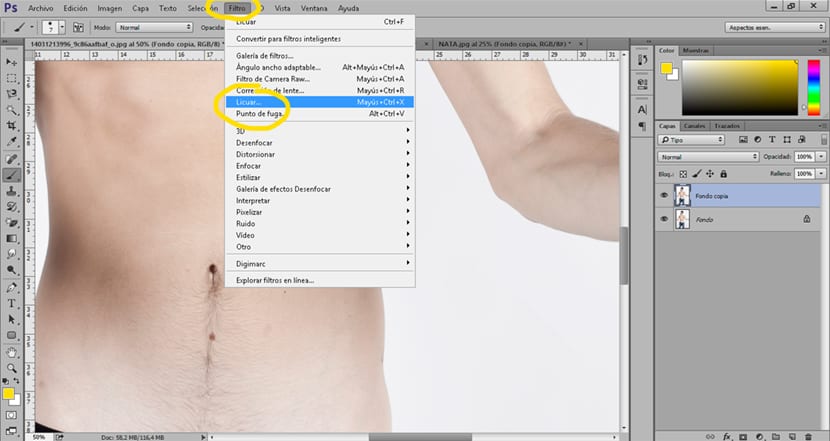Como perder peso uma pessoa com Photoshop e outros efeitos divertidos que eles permitirão você ter um corpo de revista graças a uma das grandes ferramentas de Photoshop usado para retocar o corpo dos modelos e alcançar aquele resultado "perfeito". Uma ferramenta que pode ser usado para modificar o corpo buscando obter resultados adequados para a indústria da moda ou pode ser usado para pesquisar resultados muito loucos.
Aprenda a usar uma das grandes ferramentas de Photoshop que permitirá retocar as fotos no estilo mais puro do indústria da moda. Se você não gosta da ideia de moda ponha toda a sua criatividade criando todos os tipos de desenhos animados com suas fotos (ou de seus amigos).
A primeira coisa que temos que fazer para realizar esses tipos de efeitos é procure uma fotografia com o qual queremos trabalhar. Depois disso, vamos abri-lo com Photoshop e vamos começar a trabalhar com ele.
Os etapas para este tutorial são os seguintes:
- Abra a ferramenta de liquefazer em Photoshop
- Selecione a ferramenta warp forward (liquefazer)
- Criar máscara de proteção (liquefazer)
- Usando opções de inflar e esvaziar (liquefazer)
Ferramenta Liquefazer
Esta ferramenta é o encarregado de fazer o retoque em todas as fotografias que vemos em revistas e publicidade. Seu funcionamento é bastante simples, claramente o que ele faz é distorcer a imagem de forma controlada.
A primeira coisa que fazemos é decidir quais áreas vamos retocar da nossa imagem.
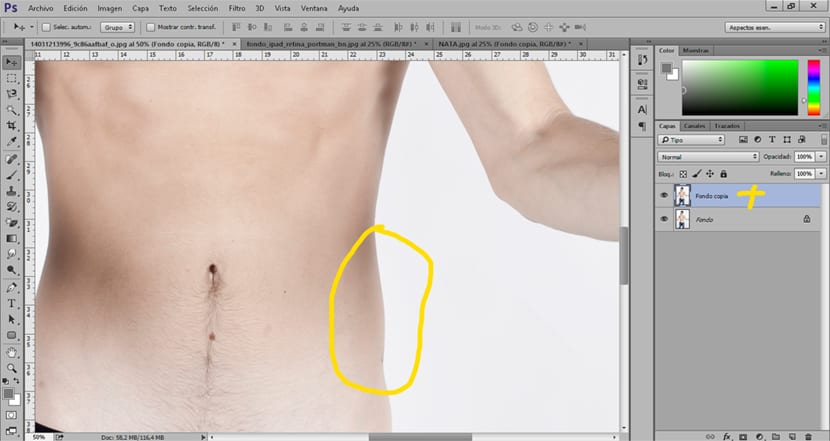
Depois de decidir quais áreas queremos retocar, a próxima coisa que devemos fazer é abrir a ferramenta de liquefazer de Photoshop, esta ferramenta está no menu superior Filtrar / liquefazer.
Assim que tivermos a ferramenta aberta, o que temos que fazer é selecione a opção warp forwarde (formato do dedo) dentro do liquefazer menu de ferramentas, esta opção está localizada no canto superior esquerdo.
Dentro desta ferramenta podemos mudar diferentes opções dependendo das necessidades de cada um de nós. Algumas das opções mais comuns são:
- tamanho (nos ajuda a mudar o tamanho do pincel e trabalhar com mais precisão)
- mostrar máscara (a máscara é usada para proteger certas áreas da imagem)
- Mostrar pano de fundo (a imagem de fundo ajuda como uma referência quando retocamos)
Para retocar a imagem simplesmente nós escolhemos um tamanho de pincel que atenda às nossas necessidades e começamos a corrija as áreas que desejamos.
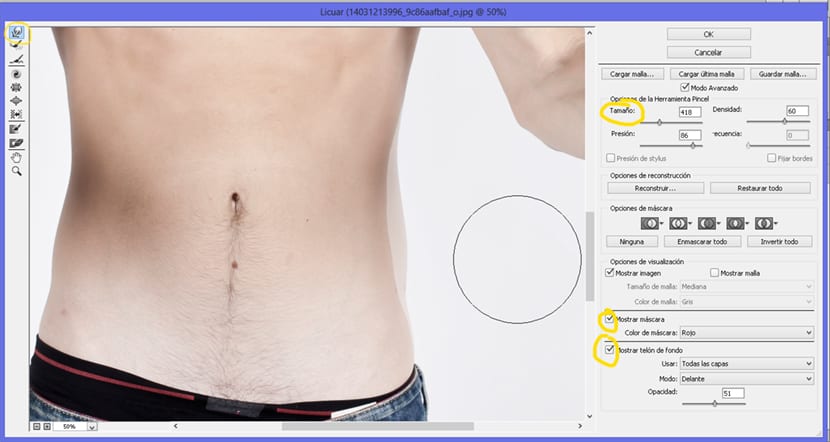
Crie efeitos divertidos com a ferramenta liquefazer
La ferramenta de liquefazer também pode ser usado para crie efeitos divertidos no mais puro estilo cartoon. Retoque todas as suas fotos criando imagens divertidas que todos gostam, usando a mesma ferramenta usada para obter corpos perfeitos.

Se você gosta deste tipo de imagens, você apenas tem que seguir os seguintes passos para poder fazer você mesmo com a ajuda de Photoshop.
A primeira coisa que temos que fazer é abra nossa imagem em Photoshop e selecione o liquefazer ferramenta de filtro localizado no menu superior. Assim que tivermos a ferramenta aberta, podemos começar a criar nosso pequeno frankenstein.
Nós selecionamos o opção de inflar dentro da ferramenta de liquefazer para aumentar o tamanho dos olhos. O processo é bastante simples, primeiro nós escolhemos um tamanho de pincel apropriado e, em seguida, coloque o pincel no centro do olho para inflá-lo de forma equilibrada.
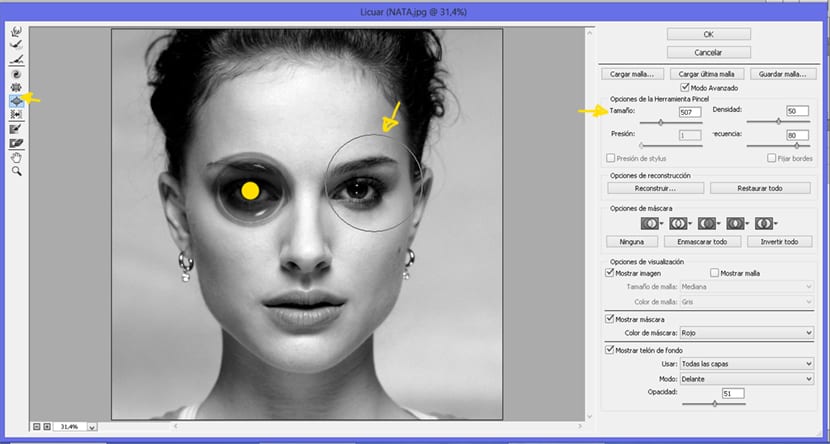
A próxima etapa é fazer o oposto, esvaziar imagem. Para fazer isso, selecionamos o opção de esvaziar dentro da ferramenta de liquefazer. Com esta etapa encontramos uma opção muito interessante desta ferramenta, o máscara de proteção. Esta máscara permite-nos proteger uma certa área de forma que não seja afetado pelas mudanças que fizermos nele.
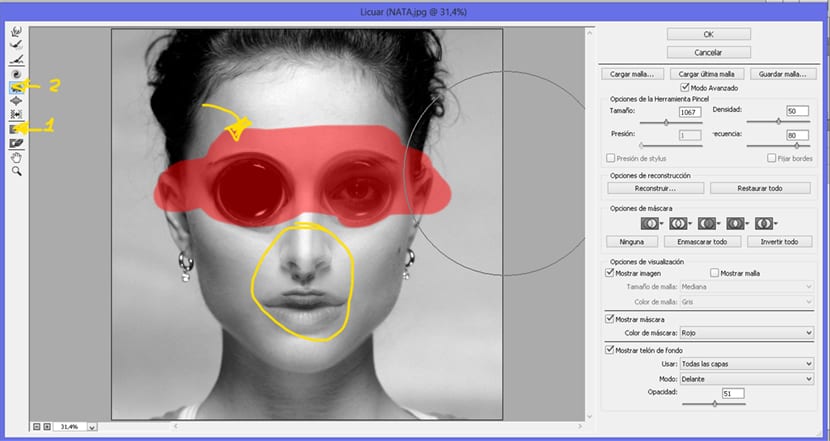
como vemos esta ferramenta nos permite fazer um grande número de retoques que vão além da simples propaganda em busca do corpo perfeito. Se você quiser ver um exemplo deste tipo de retoque profissionalmente, você pode assistir ao vídeo a seguir.
A ferramenta nos permite deformar as imagens à nossa vontade muito facilmente, os usos possíveis que lhe damos podem ser muitos se adicionarmos muita criatividade.